楽天アフェリエイト・ショップ別成果レポート(CSV)を無償の表計算ソフトで読み込む
ここでは、オープンソースソフト OpenOfficeを使って、楽天アフェリエイトのショップ別成果レポートを読み込む方法を説明します。
一度は、どこかで、表計算ソフトを使ったことがあるのが望ましいです。
読み込む
OpenOfficeの表計算ソフトを起動します。
開く
メニューよりファイル/開くをで
保存した成果レポートCSVファイルを開く。
区切り文字を指定
スペースで保存された場合と、タブで保存された場合とでは操作内容が異なります。
いずれにせよ、金額の所にカンマを使っているのでカンマのチェックは外します。
スペース区切り(IEで保存)の場合
コンマのチェックを外して、スペースにチェックを入れます。
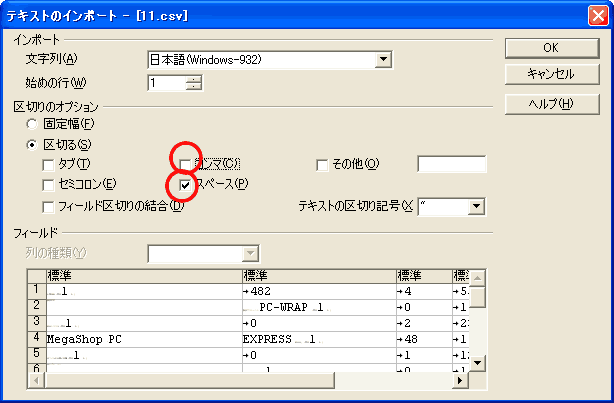
タブ区切り(Firefoxで保存)の場合
コンマのチェックを外して、タブにチェックを入れます。
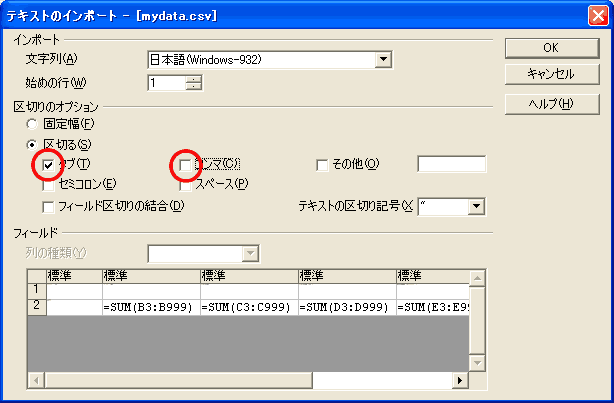
カンマ区切りの場合(自分で作成)
デフォルトの(コンマ区切り)ままでインポートします。
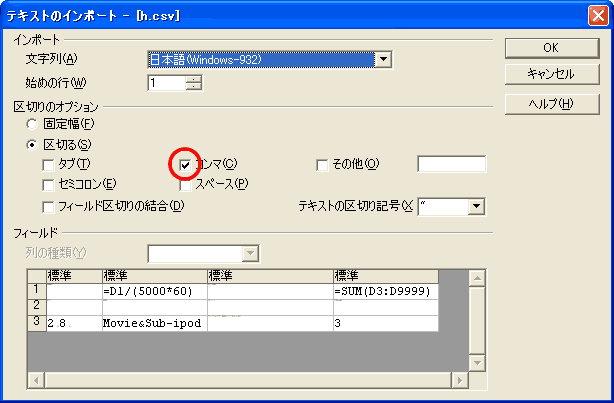
再配置
スペース区切りの場合ショップ名などが区切られているのでそれをコピーペーストで移動させます。
表計算ソフトで計算
あとは、表計算ソフトの機能を使って計算します。何かいい計算方法ありましたら教えてくださいね。
私が使っている表計算法
私が使っている表計算法をを紹介します。
平均単価・販売数/クリック数・金額/クリック数を計算するようにしています。
ショップ名 クリック数 売上件数 売上金額(円) 成果報酬(ポイント) 平均単価 販売数/クリック 金額/クリック 合計 =SUM(B3:B999) =SUM(C3:C999) =SUM(D3:D999) =SUM(E3:E999) =D2/C2 =C2/B2 =E2/C2
使い方
CSV形式で保存
上記のデーターをコピーしてCSV形式で保存
データーをペーストする
これを表計算ソフトで読み込んで、レポートデーターを張り合わせます。
すると計算されるはずです。
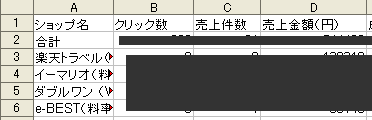
サイト
Android情報サイト
|
Youtube サイト
| Java サイト
| Google 活用サイト
| Google 情報サイト
| 無料ソフト活用 サイト
|写真活用のPicasa2 サイト
|新サイト
Blog
Android ブログ
Copyright (c)2004 - 2012 Aki. All rights reserved.